Hướng dẫn cách sử dụng Sticky Notes - Tool tạo ghi chú có sẵn trong Windows Vista, 7, và 10, miếng dán màu vàng trên màn hình Destop, download phần mềm nhắc nhở công việc, tạo deadline miễn phí cho PC laptop
Công việc văn phòng luôn cần những miếng giấy dán màu vàng để nhắc nhở công việc cần làm, hoặc tạo ghi chú, đánh dấu trang sách hoặc tài liệu. Chúng có tên gọi là Sticky Notes. Ngoài màu vàng thông dụng ra còn có nhiều màu khác như màu xanh lá, xanh lam, vàng, cam, ... Trên máy tính (từ win Vista, win 7 trở lên) cũng đã cung cấp sẵn cho người dùng 1 công cụ mang tên Sticky Notes, giúp bạn tạo ghi chú ngay trên màn hình máy tính của mình.
Xem thêm
Cách gõ tiếng Việt trong Sticky Note Win 7
Các miếng dán dính trên Windows là cách nhanh nhất để bạn lưu lại các chú thích, nhắc nhở 1 cách nhanh chóng, thậm chí nó còn thuận tiện hơn so với giấy thật vì không tốn không gian trên bàn làm việc

Windows Vista
Nếu máy tính của bạn còn sử dụng hệ điều hành này, để mở tiện ích này, chọn Start -> All programs -> Accessories -> Windows Sidebar. Trong thanh được mở ra, bạn chọn tiếp vào Add Gadgets và chọn Notes. Giờ đây bạn hoàn toàn sử dụng sticky notes trong Vista rồi đó.
Bạn có thể để chúng ở thanh bên trái hoặc phải, hay bất cứ đâu trên màn hình máy tính.
Windows 7
Để tìm và bật sticky notes rất đơn giản. Bạn nhấn Start và gõ vào sticky notes giống như hình minh họa bên trên. Chỉ cần gõ vài ký tự thì Windows sẽ tự đưa ra gợi ý đúng với nhu cầu của bạn rồi. Nhấp chuột vào nó để mở ra.
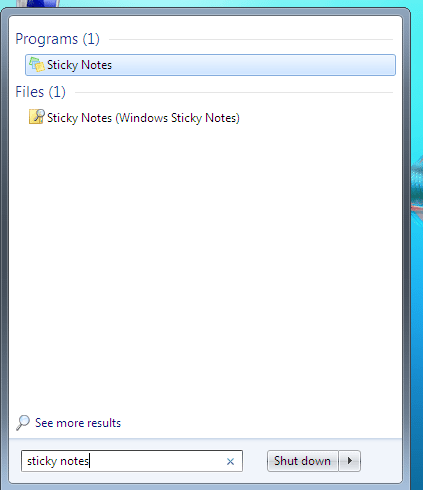
Muốn ghi nội dung gì thì bạn cứ gõ vào thoải mái. Kích thước của mỗi ghi chú này thường không giới hạn, có thể to hết màn hình máy tính của bạn. Để thêm 1 ghi chú mới, bạn nhấp vào dấu cộng "+" nhỏ ở góc bên trái. Khi đó sẽ tạo ra 1 ghi chú độc lập với ghi chú cũ mà không xóa hay ghi đè. Di chuyển ghi chú mới này ở 1 vị trí mới so với cái cũ.
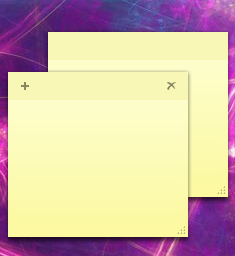
Để xóa ghi chú Sticky Note chọn vào dấu X góc bên phải
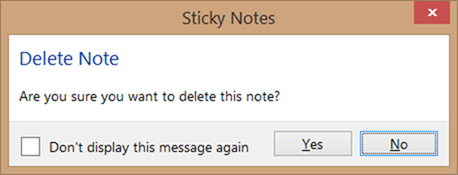
Sticky Notes không bị mất mỗi khi khởi động lại máy tính, lúc bật lên nó cũng hiện lên cùng Windows ngay.
Nếu màu vàng bạn không thích lắm thì hãy chọn màu khác bằng cách: Chuôt phải vào đầu 1 Sticky Note, lựa chọn màu mà bạn yêu thích. Bao gồm các màu: xanh, xanh lá cây, hồng, tím, trắng, và màu vàng
Windows 8, 10
Trên win 8 thì Sticky Notes vẫn được giữ nguyên như win 7. Chỉ từ sau bản cập nhật Windows 10 Anniversary, ứng dụng Sticky Notes đã trở nên mạnh mẽ hơn rất nhiều. Đầu tiên là Windows đã biến nó thành 1 ứng dụng Windows Store tích hợp chứ không còn là 1 phần mềm truyền thống nữa. Đây là 1 bước thay đổi rất to lớn, giờ thì trong nó rất sạch sẽ và đơn giản hơn.
Sức mạnh thực sự trong Sticky Notes trong bản cập nhật kỷ niệm Windows 10 là Microsoft đã tích hợp thêm Cortana để giúp bạn tạo ra lời nhắc cho trợ lý kỹ thuật số cá nhân được tích hợp vào hệ điều hành.
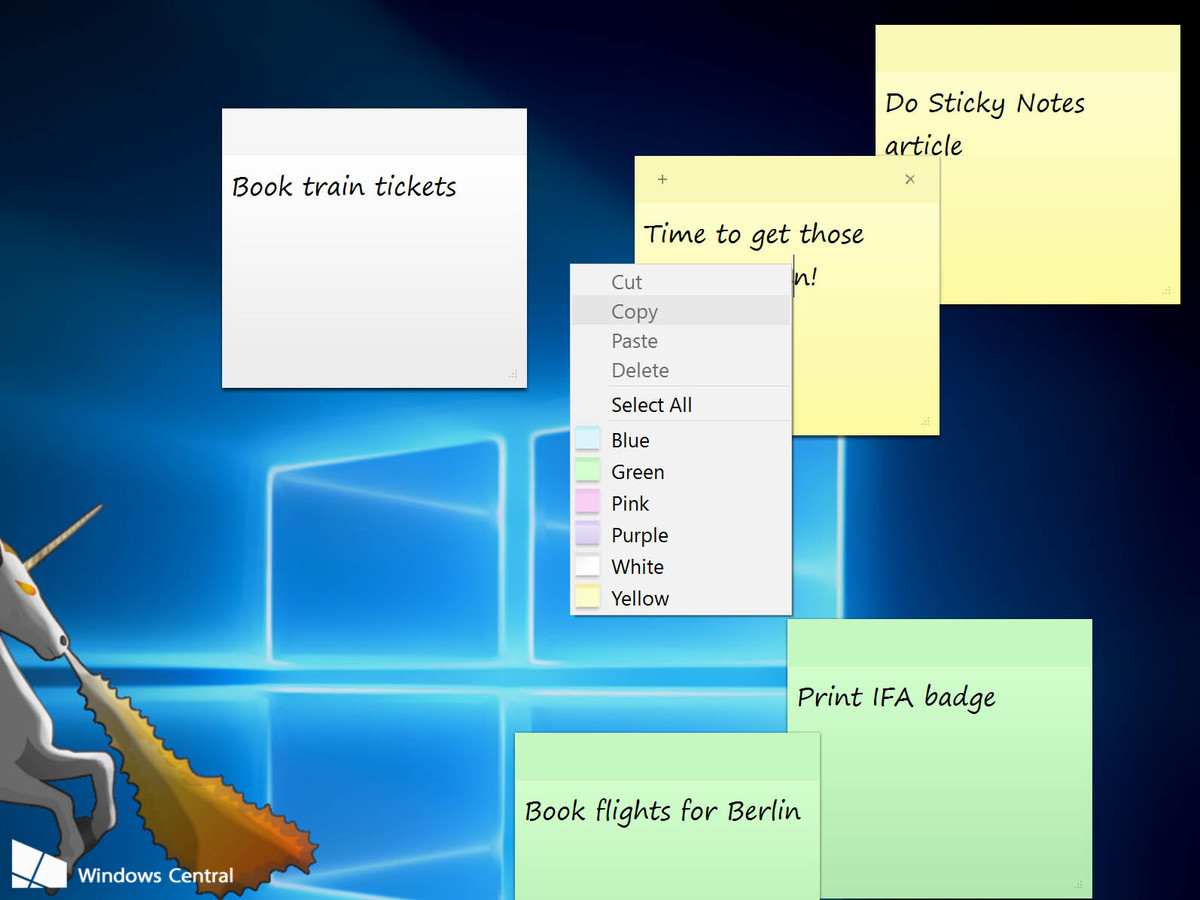
Công việc văn phòng luôn cần những miếng giấy dán màu vàng để nhắc nhở công việc cần làm, hoặc tạo ghi chú, đánh dấu trang sách hoặc tài liệu. Chúng có tên gọi là Sticky Notes. Ngoài màu vàng thông dụng ra còn có nhiều màu khác như màu xanh lá, xanh lam, vàng, cam, ... Trên máy tính (từ win Vista, win 7 trở lên) cũng đã cung cấp sẵn cho người dùng 1 công cụ mang tên Sticky Notes, giúp bạn tạo ghi chú ngay trên màn hình máy tính của mình.
Xem thêm
Cách gõ tiếng Việt trong Sticky Note Win 7
Các miếng dán dính trên Windows là cách nhanh nhất để bạn lưu lại các chú thích, nhắc nhở 1 cách nhanh chóng, thậm chí nó còn thuận tiện hơn so với giấy thật vì không tốn không gian trên bàn làm việc

Nếu máy tính của bạn còn sử dụng hệ điều hành này, để mở tiện ích này, chọn Start -> All programs -> Accessories -> Windows Sidebar. Trong thanh được mở ra, bạn chọn tiếp vào Add Gadgets và chọn Notes. Giờ đây bạn hoàn toàn sử dụng sticky notes trong Vista rồi đó.
Bạn có thể để chúng ở thanh bên trái hoặc phải, hay bất cứ đâu trên màn hình máy tính.
Windows 7
Để tìm và bật sticky notes rất đơn giản. Bạn nhấn Start và gõ vào sticky notes giống như hình minh họa bên trên. Chỉ cần gõ vài ký tự thì Windows sẽ tự đưa ra gợi ý đúng với nhu cầu của bạn rồi. Nhấp chuột vào nó để mở ra.
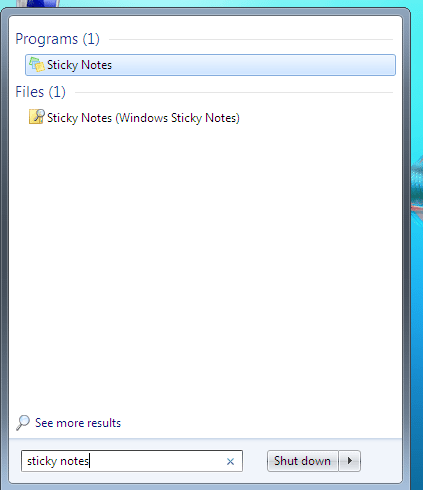
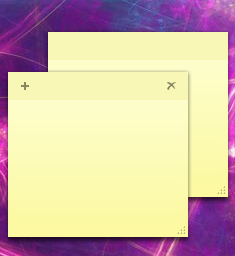
Để xóa ghi chú Sticky Note chọn vào dấu X góc bên phải
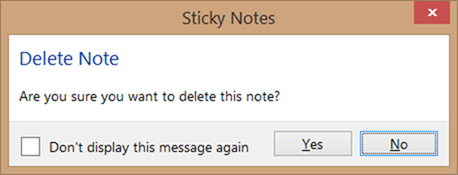
Sticky Notes không bị mất mỗi khi khởi động lại máy tính, lúc bật lên nó cũng hiện lên cùng Windows ngay.
Nếu màu vàng bạn không thích lắm thì hãy chọn màu khác bằng cách: Chuôt phải vào đầu 1 Sticky Note, lựa chọn màu mà bạn yêu thích. Bao gồm các màu: xanh, xanh lá cây, hồng, tím, trắng, và màu vàng
Windows 8, 10
Trên win 8 thì Sticky Notes vẫn được giữ nguyên như win 7. Chỉ từ sau bản cập nhật Windows 10 Anniversary, ứng dụng Sticky Notes đã trở nên mạnh mẽ hơn rất nhiều. Đầu tiên là Windows đã biến nó thành 1 ứng dụng Windows Store tích hợp chứ không còn là 1 phần mềm truyền thống nữa. Đây là 1 bước thay đổi rất to lớn, giờ thì trong nó rất sạch sẽ và đơn giản hơn.
Sức mạnh thực sự trong Sticky Notes trong bản cập nhật kỷ niệm Windows 10 là Microsoft đã tích hợp thêm Cortana để giúp bạn tạo ra lời nhắc cho trợ lý kỹ thuật số cá nhân được tích hợp vào hệ điều hành.
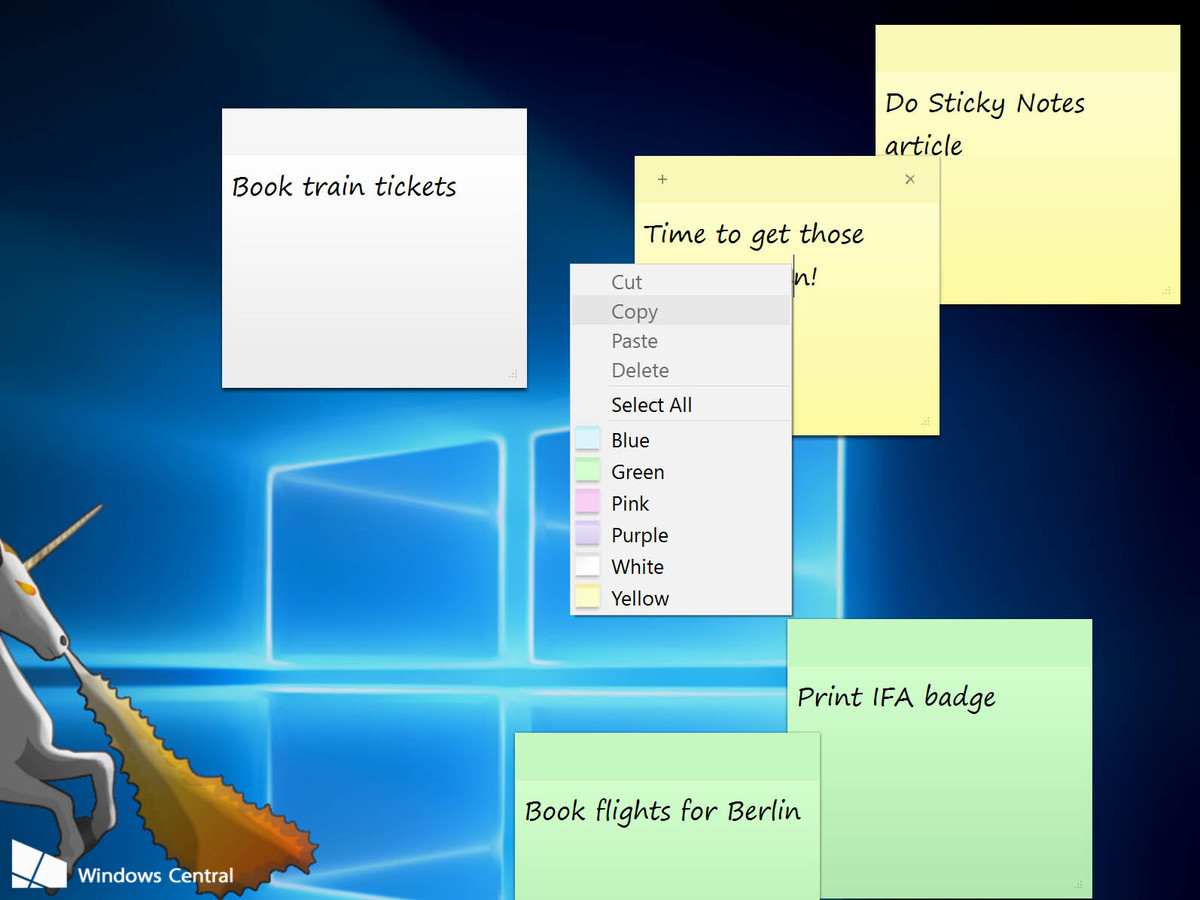
- Chủ đề
- ghi chu hướng dẫn sticky notes thủ thuật